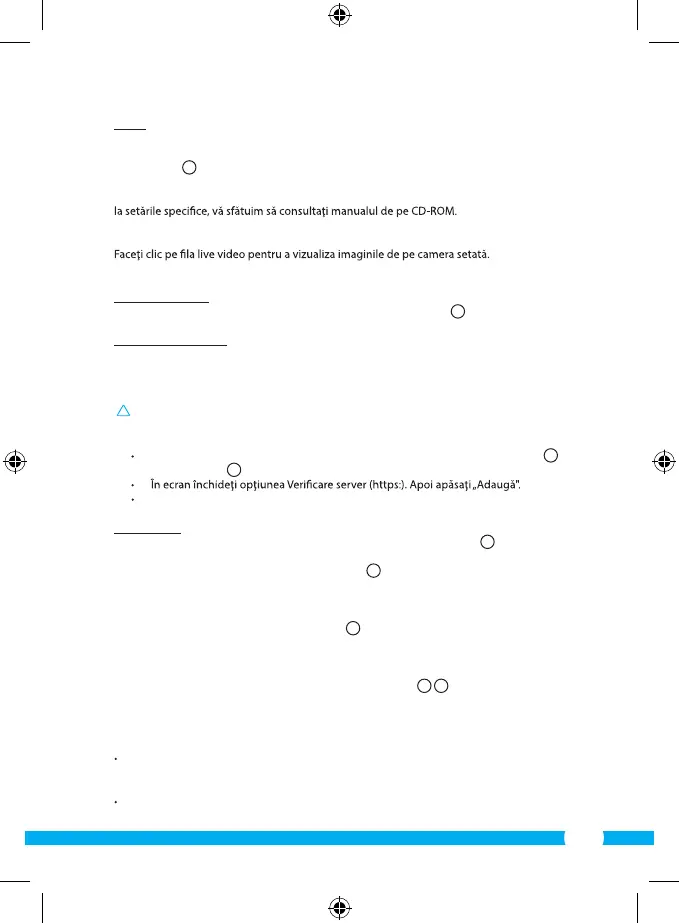105
Audio: Apăsaţi pe „Audio" pentru a activa redarea audio.
Reapăsaţi pe „Audio" pentru a opri redarea audio.
6.2. File
C2
Filele oferă o serie variată de posibilităţi pentru a administra camera dvs. În acest manual
sunt discutate cele mai importante funcţii. Dacă doriţi informaţii suplimentare referitoare
6.2.1. Live video
6.2.2. Network
Setări Wireless Lan: astfel puteţi seta accesul wireless la camera dvs. Informaţii
suplimentare găsiţi în secţiunea 4.5
H
.
Service settings DDNS: Astfel puteţi să faceţi camera dvs. accesibilă prin internet.
Pentru informaţii suplimentare consultaţi manualul de pe
CD-ROM.
6.2.3. Other
Atenţie! Înainte să puteţi salva înregistrări în Windows 7, 8 sau Vista, este nevoie să
efectuaţi în Internet Explorer următoarea setare de siguranţă. Asiguraţi-vă ca în timpul
adaptării acestei setări, este deschis ecranul Network Camera în Internet Explorer.
Mergeţi la: Unelte -> Opţiuni Internet -> Securitate-> Site-uri web de încredere
J
-> Site-uri web
K
Restartaţi Internet Explorer.
Path settings: Selectaţi la opţiunea „Path settings" locul în care doriţi să
salvaţi înregistrările făcute de camera dvs
I
.
6.3. Lista de canale ale camerei
C3
Prin intermediul listei de canale aveţi posibilitatea de a vizualiza concomitent imaginile de
pe mai multe camere conectate.
6.4. Setări la meniul camerei
C4
În cadrul acestui meniu puteţi adapta setările de imagine ale camerei: rezoluţie, viteza
imaginii, luminozitate şi contrast.
6.5. Panou de comandă rotire cameră
C5
10
Panoul de control al camerei vă dă posibilitatea de a adapta manual şi automat direcţia
camerei.
6.5.1. Ajustarea manuală a unghiului camerei
Folosiţi butoanele săgeţi pentru a roti camera în direcţia dorită.
6.5.2. Ajustarea automată a unghiului camerei
Apăsaţi pe butonul „patrulare orizontală sau verticală" pentru a roti automat camera pe
orizontală sau pe verticală.
